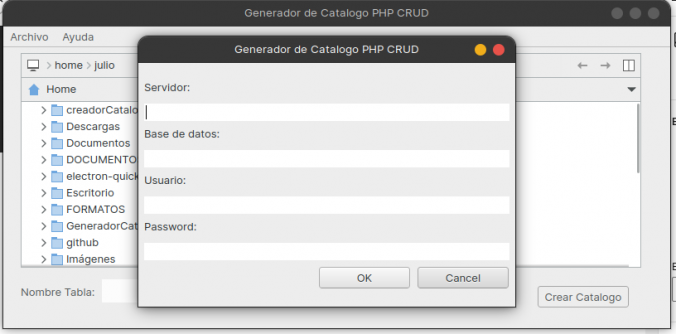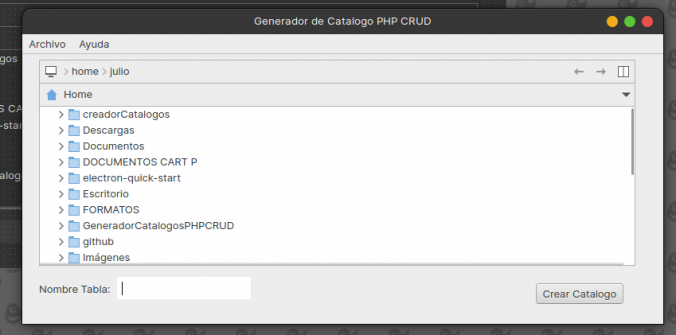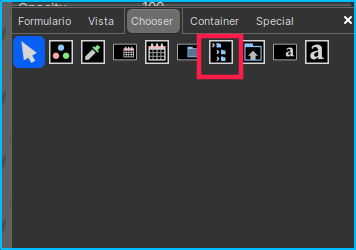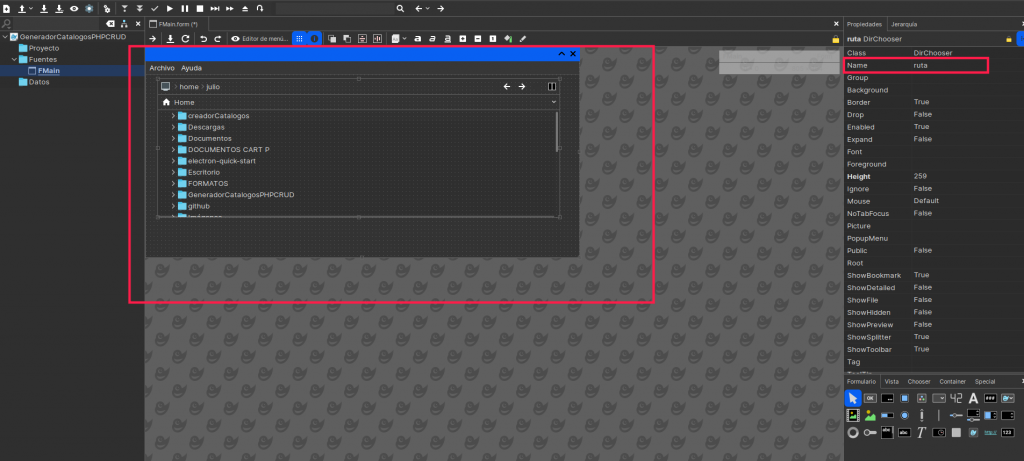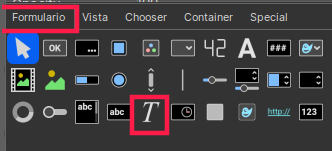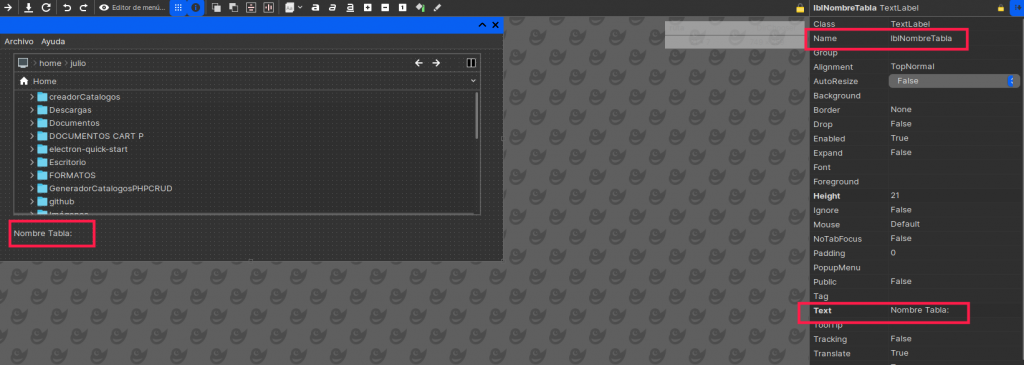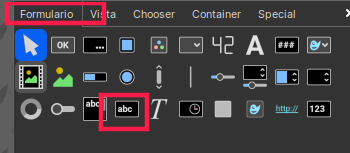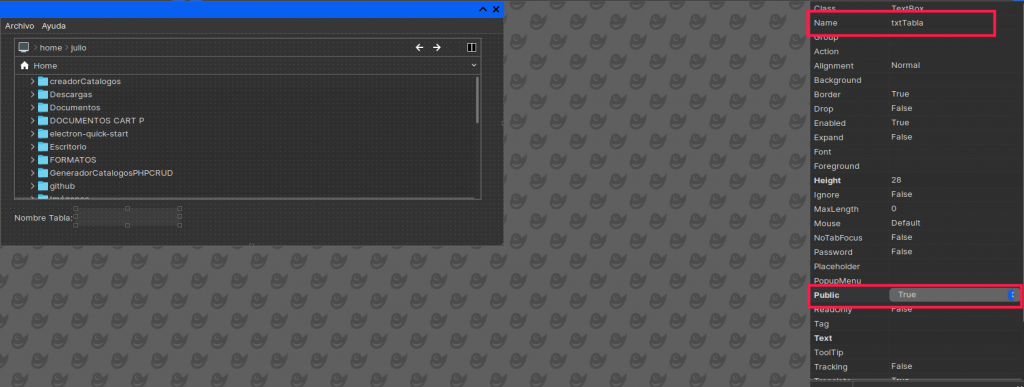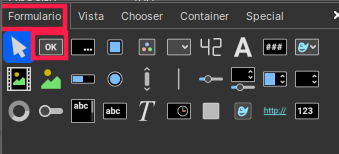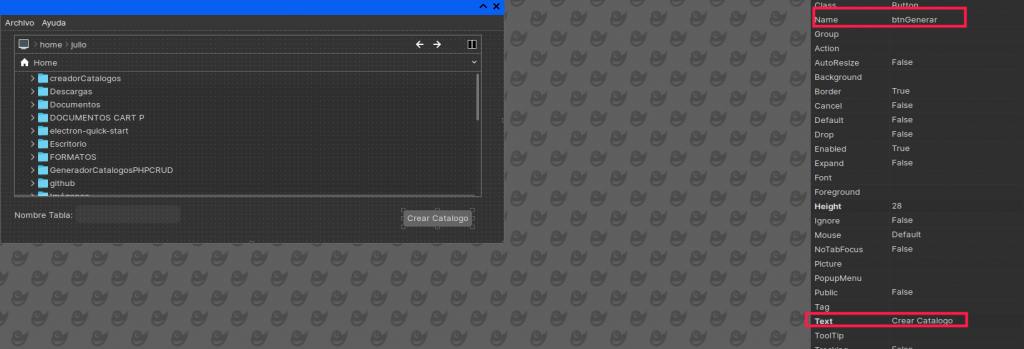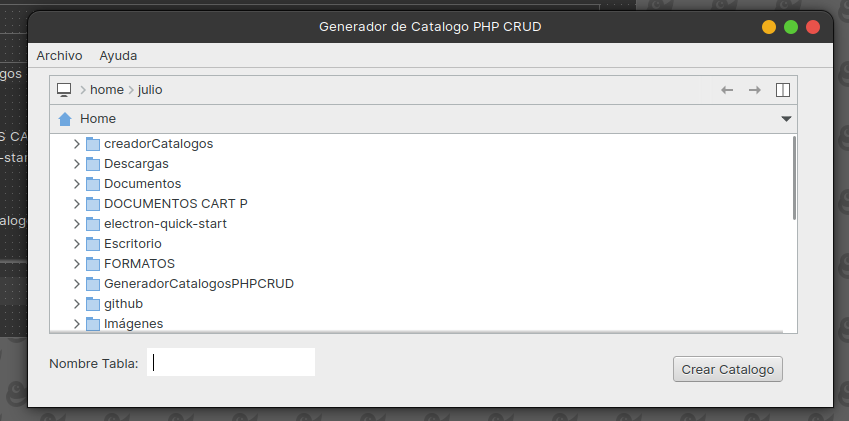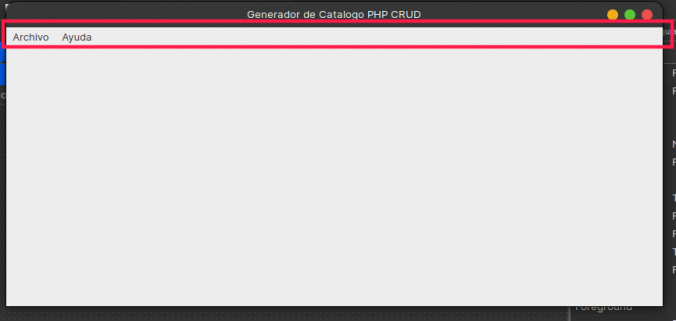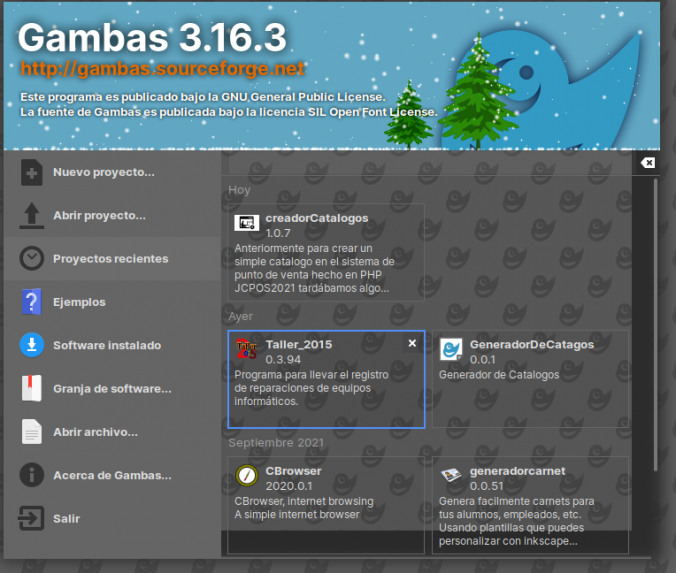Ahora vamos a crear el formulario para guardar las configuraciones de la conexión a la base de datos pero antes de eso debemos de asegurarlos de tener el fuente bien organizado en carpetas para ello crearemos una carpeta llamada formularios y otra llamada módulos
Claro esta que en la carpeta llamada formularios se va a meter todos los formularios
En la carpeta módulos estarán los archivos con las funciones que se van a necesitar
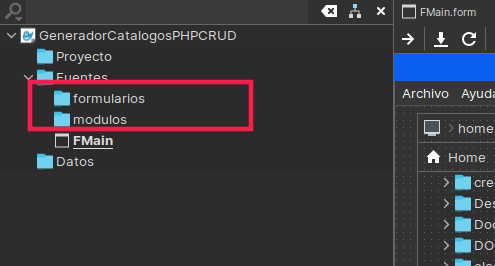
Posteriormente le damos click derecho a la carpeta formularios no vamos a nuevo y seleccionamos formulario, le activamos la gestión de cuadro de dialogo y le damos aceptar
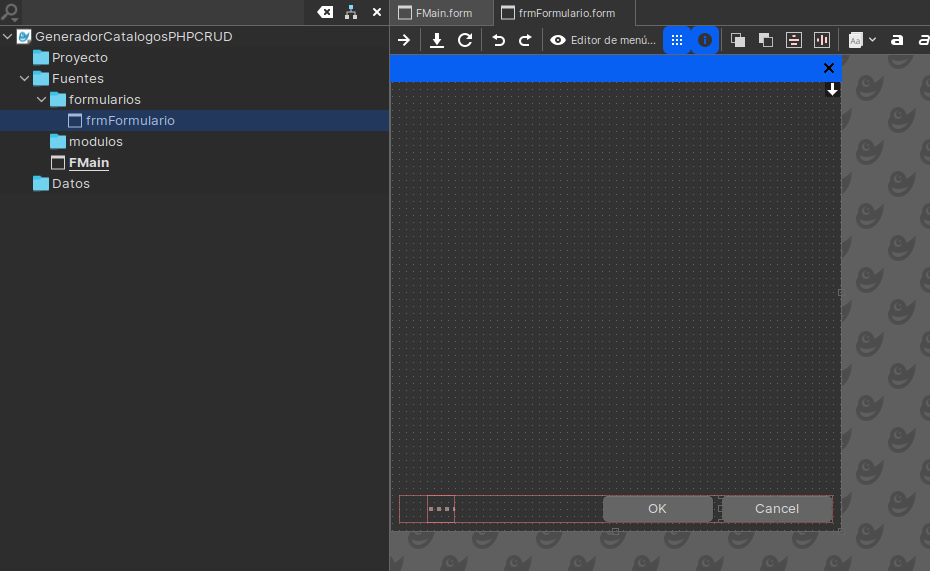
Ahora tenemos que agregar los controles necesarios para capturar la información necesaria que es el servidor, la base de datos el usuario y el password, se hara de la misma forma que se agregaron los controles en la publicación anterior

Ahora para que aparezca cuando demos click en el sub menu configuración es muy fácil, le damos doble click al sub menu y nos creara la siguiente función
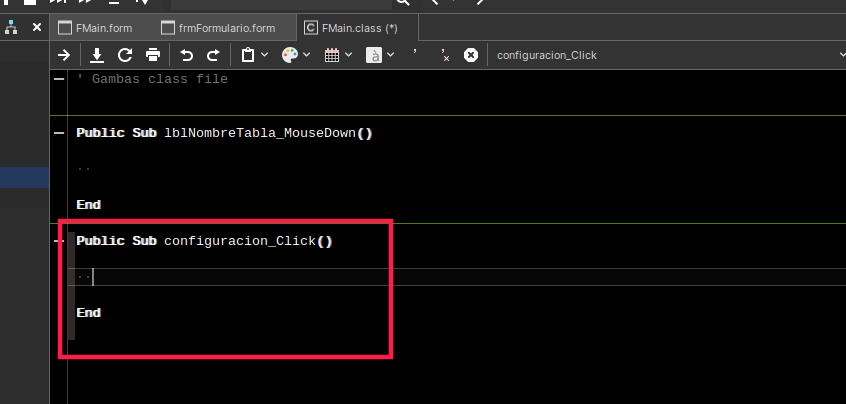
Entonces escribimos la siguiente instrucción
frmFormulario.show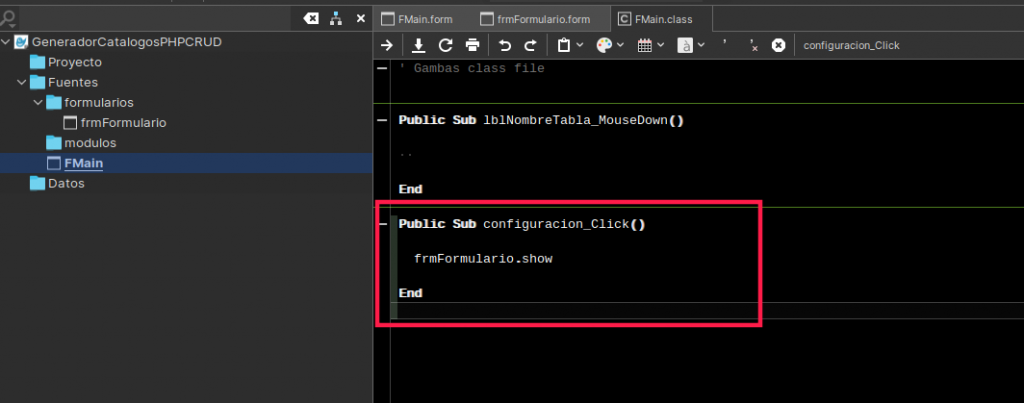
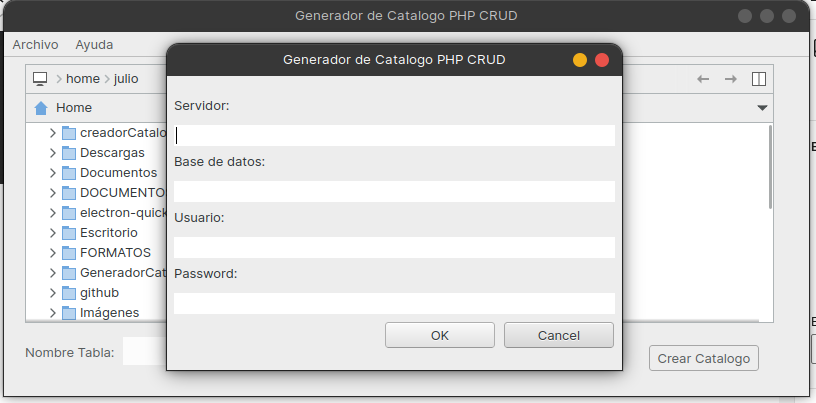
En la siguiente publicación mostraremos como guardar los datos de conexión de la base de datos en los registros, y estos siempre estarán guardados aunque se abra y cierre el programa